Tags:优酷视频播放器,优酷视频下载
优酷播放器由第三方开发的一款优酷视频播放器,免费提供优酷电影下载(尤其是优酷高清电影)、优酷视频下载及播放服务。
优酷播放器特点:
视频播放:播放视频更轻松,不用登录网页中看视频
电影播放:播放电影更轻松,轻轻一按即能播放电影
电视剧播放:播放电视剧更轻松,电视剧列表一目了然
无广告视频播放:播放速度更快!去掉网页中复杂的广告,界面更清爽
视频播放记录:观看视频,查看历史播放视频记录,收藏下次播放
热门视频:每天最新发布,最多话题,播放最多次数的视频,依依一目了然
常见问题:
什么是视频播放器,可以帮我做什么?
优酷的一款小巧的客户端软件。
提供下载,转存,播放,搜索,视频五大功能。
优酷播放器版新增与改善的功能有哪些?
除上传外,看视频完全免费。
下载,可同时下载所有网站视频,下载视频时,可同时转存为您指定的格式。
视频在看观看,简单实用,操作更加方便。
如何使用录屏功能?
第一步:进行游戏录屏设置
1.进入录屏功能:
启动优酷PC客户端,进入左下角“工具箱->游戏视频录制->打开”


2. 设置保存位置:
视频文件默认保存在优酷PC客户端安装文件夹(eg:C:\Youku Files\capture\),如需修改,点击“更改保存位置”按钮,选择新的存储位置。
3. 设置开始(停止)录制快捷键:
点击“开始(停止)录制”按钮右侧的输入框,直接在键盘敲击想要使用的快捷键完成修改,快捷键设置时注意不要与将录制游戏中的快捷键冲突。

4. 选择录制模式:
点击下拉菜单选择录制模式,共有“仅录制电脑声音”、“仅录制麦克声音”和“同时录制电脑声音和麦克“三种录制模式可供选择。

选择完毕后,需通过单击右侧的“设置”按钮对电脑的麦克进行设置。

当选择“仅录制电脑声音”时,确认“播放-扬声器”为默认状态。

当选择“仅录制麦克声音”时,确认“录制-前(后)麦克风”为默认状态(前后麦克风选择与耳机在电脑主机上连接位置一致)。

当选择“同时录制电脑和麦克声音”时,在“录制”栏单击右键,选择“显示禁用设置”,将显示的“立体声混音”设为“启用”状态。
5.选择录屏画质:
点击下拉菜单选择视频画质,共有高、一般、低三种画质可选。在1920×1080分辨率下,“高画质”状态录制视频码率为 2000kbps左右, “一般画质”状态录制视频码率为 1000kbps左右,“低画质”状态为 600kbpss左右。

6.设置游戏中是否显示FPS帧数:
默认选择在游戏中显示FPS帧数,如需设置为不显示,勾选掉图中“√”即可。

第二步:开始游戏,进行录屏
设置完成后启动游戏,录制功能可自动检测到游戏并开始运行,直接使用快捷键开始游戏录制。可根据游戏页面左上角FPS帧数显示颜色判断录制状态,绿色表示正在录制、黄色表示停止录制、红色表示录制出现错误。
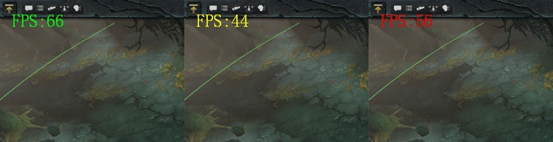
第二步:游戏结束,查看视频
游戏结束,使用快捷键停止录屏,回到录屏设置页面,点击“打开目录”按钮进入视频文件存储位置对已录制视频进行查看。



 确然影音官方版6.5.2.17官方版 | 13.6M
确然影音官方版6.5.2.17官方版 | 13.6M Zoom cloud meetings下载v4.4.0.0官方版 | 11.9M
Zoom cloud meetings下载v4.4.0.0官方版 | 11.9M 强大的多媒体播放器(Light Alloy)v4.9.3 官方版 | 18.1M
强大的多媒体播放器(Light Alloy)v4.9.3 官方版 | 18.1M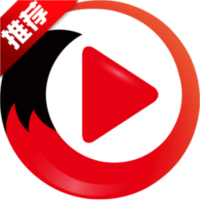 示铃录全集下载搜狐v5.0.2.5 官方最新版 | 18.3M
示铃录全集下载搜狐v5.0.2.5 官方最新版 | 18.3M 磁力播放器(URL Play)v4.35.2 官方最新版 | 31.9M
磁力播放器(URL Play)v4.35.2 官方最新版 | 31.9M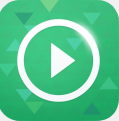 柠萌影视免vip最新版 | .81MB
柠萌影视免vip最新版 | .81MB 黑玄全网免VIP播放器免费版 | 38.2M
黑玄全网免VIP播放器免费版 | 38.2M 企鹅游戏直播助手v2.24.312.62官方版 | 124.2M
企鹅游戏直播助手v2.24.312.62官方版 | 124.2M
软件评论 请自觉遵守互联网相关政策法规,评论内容只代表网友观点,与本站立场无关!
网友评论